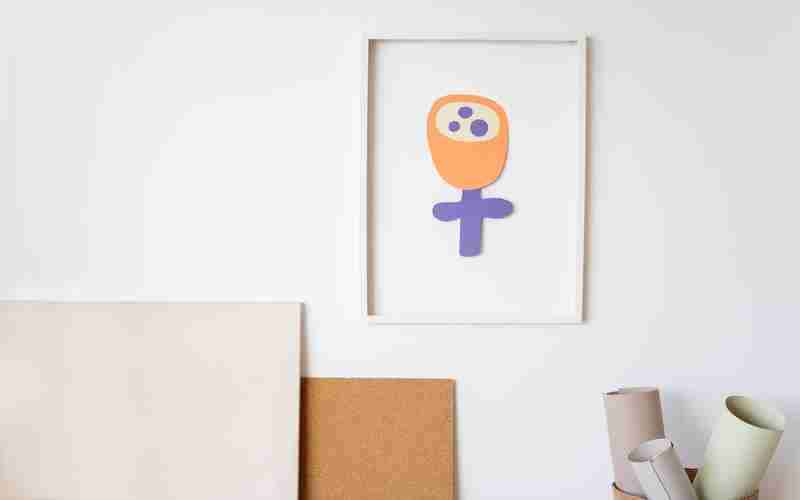要在CentOS 7上搭建WordPress网站,通常会涉及到安装Web服务器(如Apache或Nginx)、数据库(如MySQL或MariaDB)、以及PHP解析器。下面我会分别介绍如何在CentOS 7上安装Apache Web服务器,以及如何在此基础上搭建WordPress网站。
一、CentOS 7上安装Apache Web服务器
1. 更新系统
首先确保你的CentOS 7系统是最新的,这样可以确保获得最新的安全补丁和软件包更新:
```bash
sudo yum update
```
2. 安装Apache
接下来安装Apache Web服务器。Apache可以在CentOS的默认软件仓库中找到,因此你可以使用`yum`软件包管理器来安装它:
```bash
sudo yum install httpd
```
3. 启动Apache

安装完Apache后,你需要启动它,并设置开机自启:
```bash
sudo systemctl start httpd
sudo systemctl enable httpd
```
4. 配置防火墙
为了让外界能够访问到Apache服务器,你需要配置防火墙来允许HTTP(端口80)和HTTPS(端口443)流量:
```bash
sudo firewallcmd permanent addservice=http
sudo firewallcmd permanent addservice=https
sudo firewallcmd reload
```
5. 验证安装
你可以在本地机器上通过浏览器访问服务器的IP地址来验证Apache是否正确安装并运行:
```bash
```
如果一切正常,你应该能看到Apache的默认欢迎页面。
二、在CentOS 7上搭建WordPress
1. 安装MySQL/MariaDB数据库
WordPress需要一个数据库来存储内容。你可以选择安装MySQL或MariaDB。这里以MariaDB为例:
```bash
sudo yum install mariadbserver
sudo systemctl start mariadb
sudo systemctl enable mariadb
```
接着配置数据库的安全性:
```bash
sudo mysql_secure_installation
```
2. 创建数据库和用户
登录到MySQL命令行工具,创建一个新的数据库以及相应的数据库用户,并赋予适当的权限:
```bash
mysql u root p
CREATE DATABASE wordpressdb;
GRANT ALL PRIVILEGES ON wordpressdb. TO 'wpuser'@'localhost' IDENTIFIED BY 'password';
FLUSH PRIVILEGES;
EXIT;
```
3. 安装PHP及相关扩展
WordPress需要PHP来运行,同时还需要一些扩展来支持数据库连接等功能:
```bash
sudo yum install php phpmysqlnd
```
4. 下载并安装WordPress
你可以从WordPress官方网站下载最新的WordPress压缩包,并将其解压到你的Web服务器文档根目录下:
```bash
cd /var/www/html
wget
tar xzvf latestzh_CN.tar.gz
mv wordpress/ .
rm rf wordpress
rm latestzh_CN.tar.gz
```
5. 配置WordPress
创建`wpconfig.php`文件,并填写正确的数据库信息:
```bash
mv wpconfigsample.php wpconfig.php
vi wpconfig.php
```
编辑`wpconfig.php`文件,输入正确的数据库名、用户名和密码。
6. 完成安装
通过Web浏览器访问你的服务器IP地址来完成WordPress的安装向导。遵循屏幕上的指示来设置你的站点标题、用户名、密码等信息。
以上就是在CentOS 7上安装Apache Web服务器以及基于Apache部署WordPress的基本步骤。需要注意的是,实际部署过程中可能会遇到各种具体问题,如权限问题、配置错误等,需要根据实际情况进行调整。